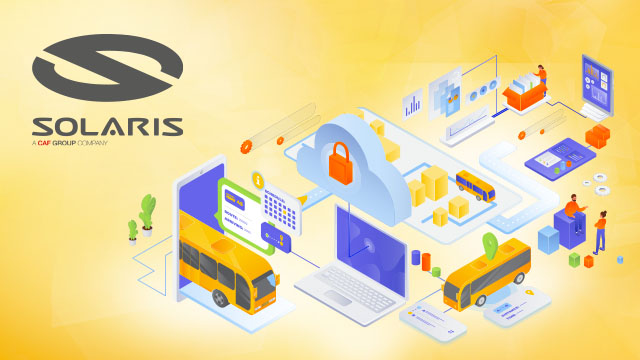Gdzie jest mój Tajny Klucz dostępu?
Możesz teraz wyszukiwać i aktualizować klucze dostępu z pojedynczej, centralnej lokalizacji w kontroli zarządzania AWS. Dowiedz się, jak to zrobić w tym poście.
Z tego artykułu dowiesz się, jak powinieneś postępować w sytuacji, w której straciłeś swój tajny klucz dostępu lub potrzebujesz nowego. Ten post zakłada, że jesteś zaznajomiony z tym, czym są klucze dostępu. Jeśli nie jesteś, zapoznaj się z dokumentacją AWS na temat poświadczeń bezpieczeństwa w celu krótkiego podsumowania.
Polityka bezpieczeństwa dotycząca kluczy dostępu
Tajne klucze dostępu są, jak nazwa wskazuje, sekretami, tak jak Twoje hasło. Dla Twojego własnego bezpieczeństwa AWS nie ujawnia Twojego hasła w momencie, gdy go zapomnisz (musisz ustalić nowe hasło). Podobnie AWS nie pozwala na odzyskanie tajnego klucza dostępu po jego początkowym utworzeniu. Dotyczy to zarówno głównych tajnych kluczy dostępu, jak i tajnych kluczy dostępu użytkownika AWS Identity and Access Management (IAM).
Ze względów bezpieczeństwa powinieneś przechowywać swoje tajne klucze dostępu w bezpiecznym miejscu (zobacz przewodnik po najlepszych praktykach, aby dowiedzieć się, jak to zrobić). Jeśli straciłeś swój tajny klucz dostępu, możesz zawsze go zastąpić, tworząc nowy.
Jak zastąpić utracony tajny klucz dostępu
Postępuj zgodnie z tymi prostymi wskazówkami:
Krok 1: Utwórz nowy klucz dostępu, który zawiera nowy tajny klucz dostępu:
- W celu utworzenia nowego tajnego klucza dostępu dla Twojego głównego konta użyj strony poświadczeń bezpieczeństwa. Rozwiń sekcję Klucze Dostępu, a następnie kliknij Utwórz nowy klucz główny (Create New Root Key);
- Aby utworzyć nowy tajny klucz dostępu dla użytkownika IAM, otwórz konsolę IAM. Kliknij opcję Użytkownicy w panelu Szczegóły, wybierz odpowiedniego użytkownika uprawnień IAM, a następnie wybierz Create Access Key w zakładce Security Credentials.
Uwaga: Jeśli posiadasz już maksymalnie dwa klucze dostępu – aktywne bądź nieaktywne – musisz usunąć jeden z nich przed kontynuowaniem. Jeśli potrzebujesz więcej niż dwóch głównych kluczy dostępu, użytkownicy IAM (z których każdy może mieć przypisane własne klucze dostępu) prawdopodobnie lepiej spełnią Twoje wymagania.
Krok 2: W kreatorze tworzenia kluczy pobierz nowo utworzone dane uwierzytelniające, kiedy zostaniesz o to poproszony.
Krok 3: Kiedy jesteś pewien, że nie będą Ci już więcej potrzebne, wyłącz nieużywane klucze dostępu na wypadek, jeśli musisz wycofać, a następnie je usunąć (po potwierdzeniu, że nie są używane przez żadną z aplikacji). Funkcja ostatnio używanego klucza dostępu może okazać się pomocna w sprawdzeniu, czy klucze są nadal używane.
Uwaga: Klucze dostępu w stanie „nieaktywnym” wciąż wliczają się do maksymalnie dwóch kluczy dostępu w danym czasie.
Sugestia dotycząca bezpieczeństwa
Zapamiętaj najlepsze praktyki IAM: powinieneś zamknąć dane uwierzytelniające swojego głównego konta AWS i skorzystać z użytkowników IAM. Możesz utworzyć konto użytkownika IAM, które będzie w stanie zrobić praktycznie wszystko to, co główne konto. Zaletą IAM jest to, że możesz kontrolować uprawnienia użytkownika IAM lub w każdej chwili całkowicie go usunąć. Dlatego też rekomenduje się korzystanie z użytkowników IAM także w przypadku codziennej aktywności AWS, niezależnie od tego, czy otrzymujesz dostęp do AWS przez konsolę, API, CLI czy SDK.
źródło: AWS